Snadný a rychlý průvodce rootnutím systému Android

Po rootnutí telefonu s Androidem máte plný přístup k systému a můžete spouštět mnoho typů aplikací, které vyžadují root přístup.
S každou aktualizací systému Android přidává Google do platformy nové funkce a optimalizace. Ačkoli Android 16 nepřináší žádné zásadní změny, obsahuje několik důležitých nových bezpečnostních funkcí, které byste měli hned zvážit.
Co je pokročilá ochrana v systému Android 16?
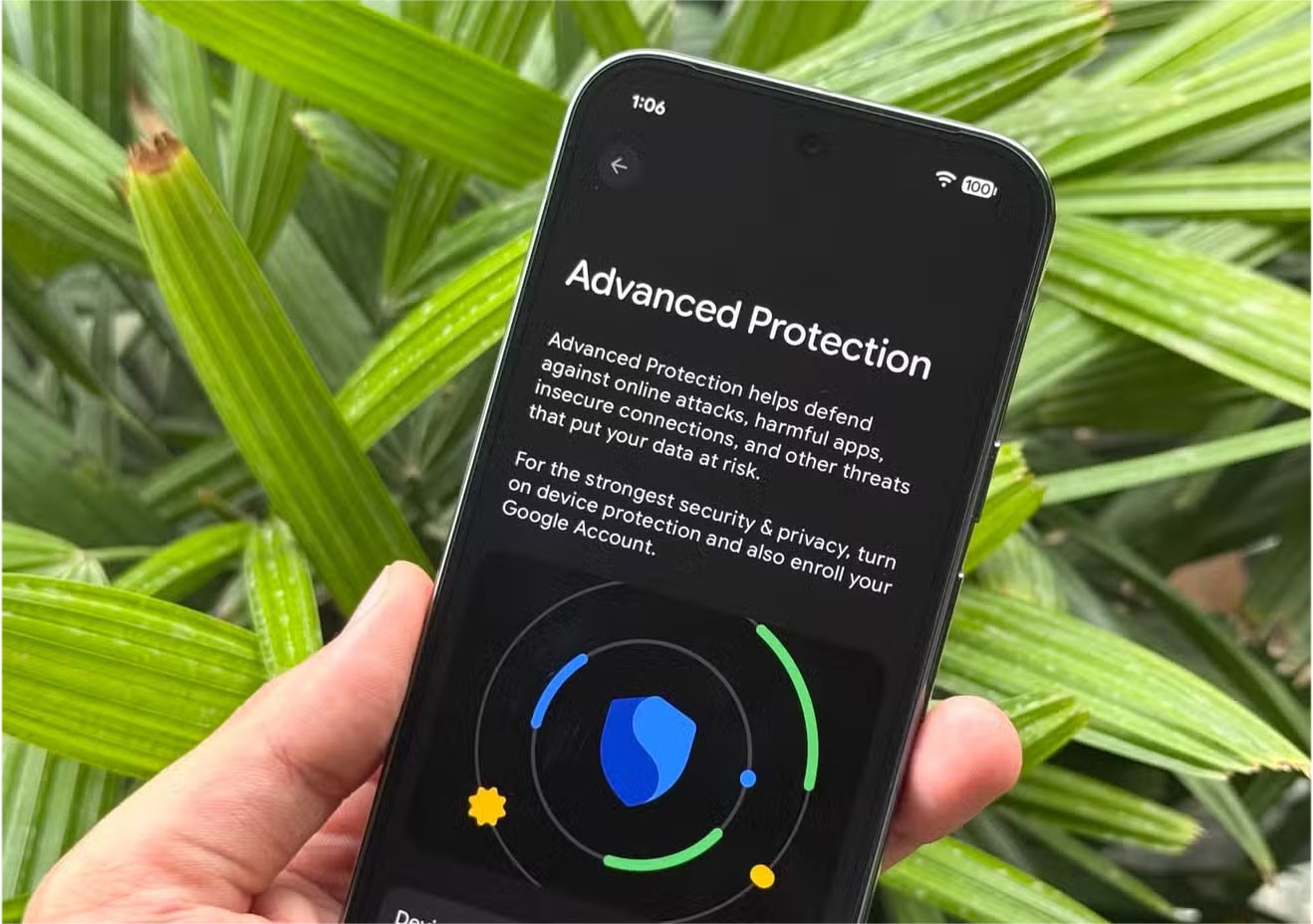
V systému Android 15 přidal Google do svého operačního systému řadu nových bezpečnostních funkcí, včetně nových nástrojů proti krádeži a detekce spamu v zařízeních pro telefony Pixel – tyto funkce však byly skryty hluboko v nastavení, a proto je pro většinu lidí bylo těžké najít. Režim pokročilé ochrany v systému Android 16 všechny tyto funkce (a několik dalších) vyzdvihuje.
Když je tento režim povolen, vaše zařízení Android přejde do režimu vysokého zabezpečení: přístup k USB je blokován, když je zařízení uzamčeno, je vylepšena detekce phishingu, je zabráněno instalaci aplikací z neznámých zdrojů, jsou deaktivovány starší sítě, jako je 2G, a dokonce i vaše prohlížení webu je bezpečnější díky protokolu HTTPS aplikovanému na celé zařízení.
Toto nastavení vás chrání před cílenými útoky, škodlivými aplikacemi, online hrozbami a riziky pro data, přičemž každá vrstva tiše pracuje na pozadí. I když se to může zdát jako přehánění – Google tvrdí, že tato funkce je vytvořena pro uživatele s vysokým rizikem, jako jsou novináři, politici a aktivisté – běžní lidé mohou z tohoto nastavení soukromí stále těžit.
Jak povolit a používat pokročilou ochranu v systému Android
Povolení pokročilé ochrany v systému Android 16 je jednoduché a trvá jen minutu:
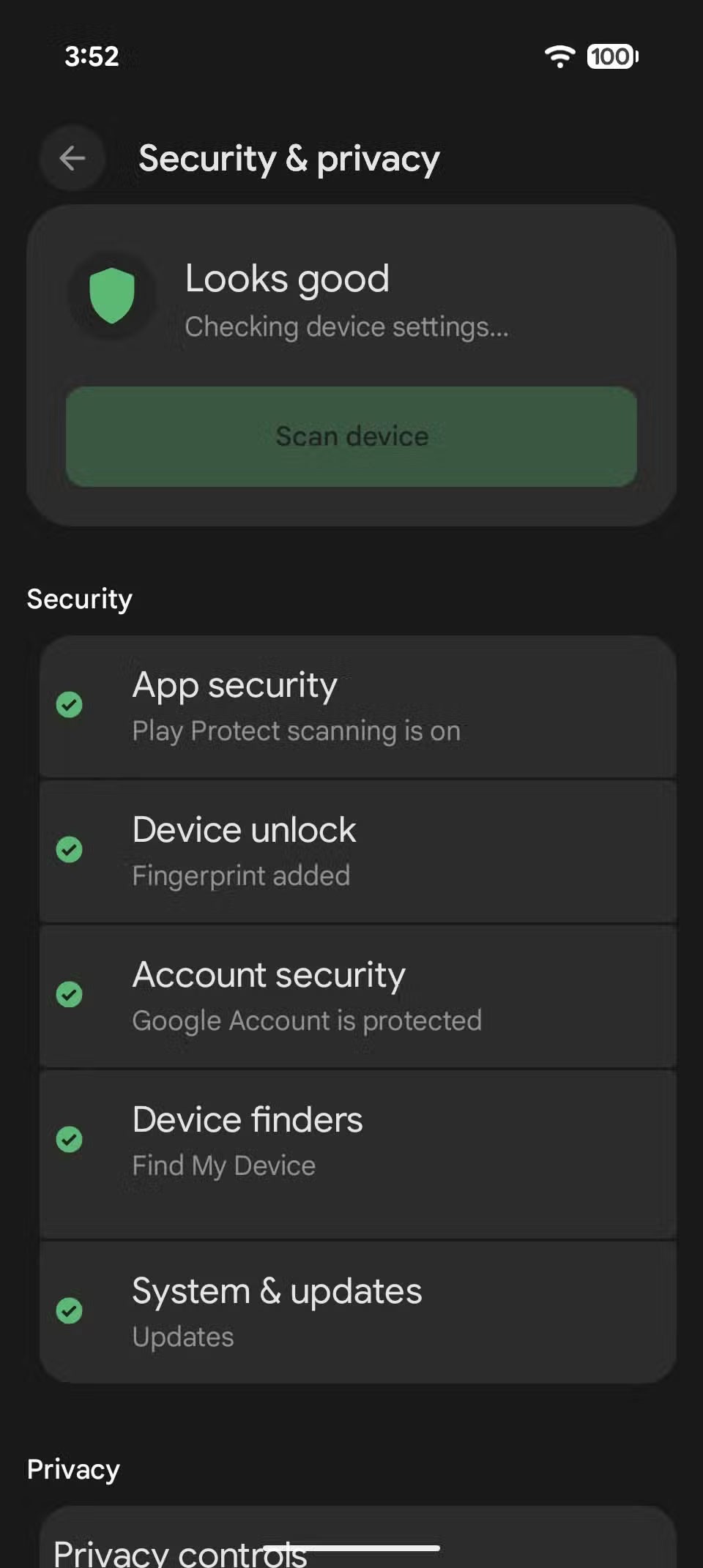
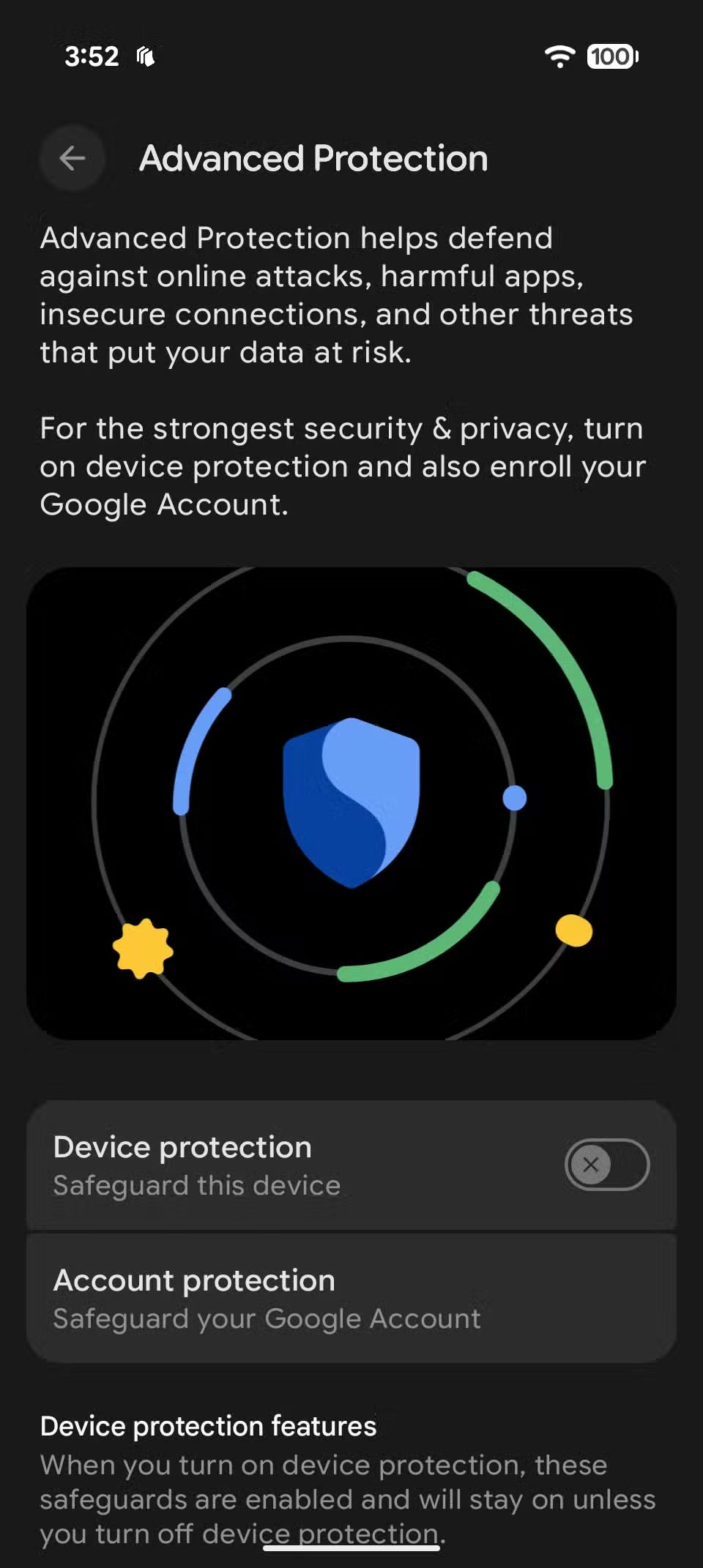
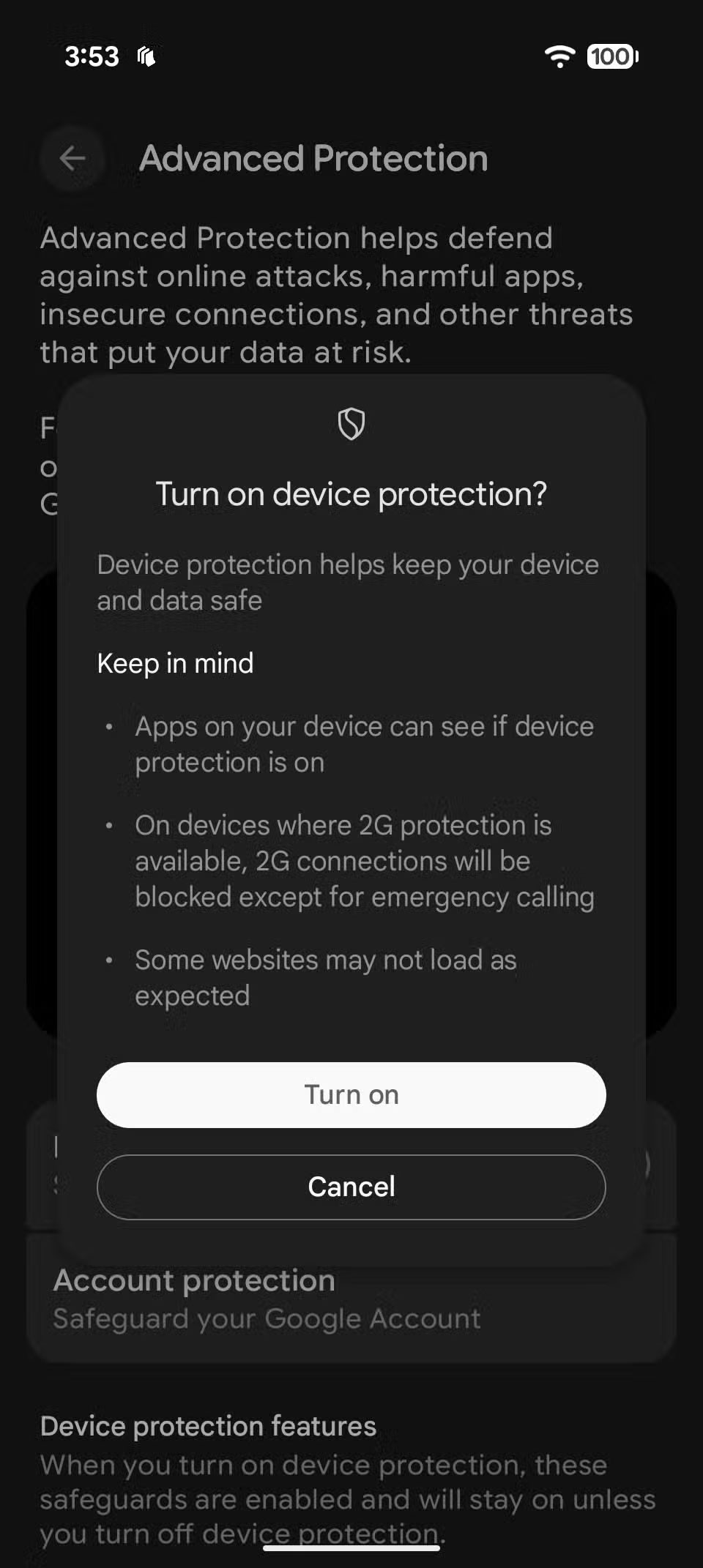
Po aktivaci se vaše zařízení Android přepne do režimu plného zabezpečení a ochrany soukromí. Kromě aktivace funkcí proti krádeži od Googlu a ochrany zařízení před spamem a podvody tento režim také deaktivuje stahování aplikací z jiných zařízení. Tento režim aktivuje Google Play Protect , pokud je deaktivován, protože jednou z hlavních hrozeb šíření malwaru v systému Android jsou stahované soubory APK – toto nastavení tomu zcela zabrání.
Tento režim také neumožňuje obnovení továrního nastavení, pokud nebylo zařízení nejprve odemčeno nebo neuplynulo 72 hodin, což odcizený telefon pro zloděje výrazně snižuje jeho hodnotu. USB připojení k počítači nebo externímu pevnému disku budou blokována, pokud telefon není odemčen.
Nejlepší na režimu pokročilé ochrany je ale to, že běží tiše na pozadí, aniž by zpomaloval telefon nebo vám neustále posílal upozornění. Jednoduše zablokuje některé z nejlepších ochranných prvků, které Android již má – a také některé nové – a zajišťuje, aby zůstaly zapnuté, ať se děje cokoli.
Další důležité bezpečnostní funkce, které je třeba nyní aktivovat
Pokud nechcete povolit režim pokročilé ochrany, ale přesto chcete využívat některé jeho funkce, měli byste se seznámit s některými novými bezpečnostními nástroji, které Android 16 do vašeho zařízení přidává.
Detekce podvodů
Podvody a podvody jsou stále chytřejší. Naštěstí je detekce v aplikacích Zprávy a Telefon v systému Android 16 silnější než kdy dříve, a to díky novým modelům umělé inteligence v zařízení, které označují podezřelé textové zprávy a automatické hovory ještě předtím, než se objeví na obrazovce. Systém dokáže tyto zprávy a hovory dokonce automaticky filtrovat, čímž snižuje riziko nechtěného přístupu k něčemu škodlivému.
Ochrana Google Play
Vestavěná ochrana Play Protect v systému Android se také dočkala velkého vylepšení. Nyní dokáže skenovat aplikace v reálném čase během instalace (včetně stažených aplikací) a označovat aplikace, které zneužívají citlivá oprávnění. To vše se děje lokálně, takže vaše data nejsou odesílána do cloudu ke kontrole na přítomnost malwaru.

Android 16 zabraňuje zobrazování citlivých informací na zamykací obrazovce
Další velkou novinkou v systému Android 16 je způsob, jakým se zachází s jednorázovými hesly (OTP). Ta jsou dnes součástí téměř každého přihlašovacího nebo platebního procesu, ale místo toho, aby se zobrazovala přímo na zamykací obrazovce, systém nyní využívá kontextovou inteligenci k rozhodování, kdy je bezpečné je zobrazit.
Pokud je váš telefon nějakou dobu uzamčen nebo je offline, citlivé zprávy, jako jsou jednorázová hesla a bankovní upozornění, se automaticky skryjí. Pro jejich zobrazení budete proto muset zařízení odemknout.
Nastavte si bezpečnější mobilní síť
Vylepšeno bylo také nastavení mobilní sítě. Android 16 nyní obsahuje varování před falešnými vysílači mobilních sítí (často nazývanými Stingrays nebo IMSI catchers), které mohou blokovat hovory nebo textové zprávy. 2G můžete v telefonu také ručně deaktivovat, abyste snížili vystavení zastaralým a nezabezpečeným síťovým protokolům. Tato funkce je skryta v Centru bezpečnosti , ale je to možnost, kterou stojí za to zapnout.
I když Android 16 nemusí mít hlavní funkce, které jsme očekávali, přináší významné vylepšení v oblasti soukromí a zabezpečení. To ale není vše. Google také pracuje na aktualizaci uživatelského rozhraní pro Android 16 s Material 3 Expressive, která by měla být spuštěna spolu s další aktualizací Androidu 16 a také s uvedením řady Pixel 10 na trh koncem srpna.
Po rootnutí telefonu s Androidem máte plný přístup k systému a můžete spouštět mnoho typů aplikací, které vyžadují root přístup.
Tlačítka na vašem telefonu s Androidem neslouží jen k nastavení hlasitosti nebo probuzení obrazovky. S několika jednoduchými úpravami se z nich mohou stát zkratky pro rychlé pořízení fotografie, přeskakování skladeb, spouštění aplikací nebo dokonce aktivaci nouzových funkcí.
Pokud jste si v práci nechali notebook a musíte poslat šéfovi naléhavou zprávu, co byste měli dělat? Použijte svůj chytrý telefon. Ještě sofistikovanější je proměnit telefon v počítač pro snazší multitasking.
Android 16 má widgety pro zamykací obrazovku, které vám umožňují měnit zamykací obrazovku dle libosti, díky čemuž je zamykací obrazovka mnohem užitečnější.
Režim Obraz v obraze v systému Android vám pomůže zmenšit video a sledovat ho v režimu obraz v obraze, takže video budete moci sledovat v jiném rozhraní, abyste mohli dělat i jiné věci.
Úprava videí na Androidu bude snadná díky nejlepším aplikacím a softwaru pro úpravu videa, které uvádíme v tomto článku. Ujistěte se, že budete mít krásné, kouzelné a elegantní fotografie, které můžete sdílet s přáteli na Facebooku nebo Instagramu.
Android Debug Bridge (ADB) je výkonný a všestranný nástroj, který vám umožňuje dělat mnoho věcí, jako je vyhledávání protokolů, instalace a odinstalace aplikací, přenos souborů, rootování a flashování vlastních ROM, vytváření záloh zařízení.
S aplikacemi s automatickým klikáním. Při hraní her, používání aplikací nebo úkolů dostupných na zařízení nebudete muset dělat mnoho.
I když neexistuje žádné magické řešení, malé změny ve způsobu nabíjení, používání a skladování zařízení mohou výrazně zpomalit opotřebení baterie.
Telefon, který si mnoho lidí v současnosti oblíbilo, je OnePlus 13, protože kromě špičkového hardwaru disponuje také funkcí, která existuje již desítky let: infračerveným senzorem (IR Blaster).
Google Play je pohodlný, bezpečný a funguje dobře pro většinu lidí. Existuje však celý svět alternativních obchodů s aplikacemi – některé nabízejí otevřenost, jiné upřednostňují soukromí a některé jsou jen zábavnou změnou tempa.
TWRP umožňuje uživatelům ukládat, instalovat, zálohovat a obnovovat firmware na svých zařízeních, aniž by se museli obávat ovlivnění stavu zařízení při rootování, flashování nebo instalaci nového firmwaru na zařízeních Android.
Pokud si myslíte, že své zařízení Galaxy dobře znáte, Good Lock vám ukáže, co všechno toho dokáže.
Většina z nás se k nabíjecímu portu smartphonu chová, jako by jeho jediným úkolem bylo udržovat baterii naživu. Ale tento malý port je mnohem výkonnější, než si myslíme.
Pokud vás už nebaví obecné tipy, které nikdy nefungují, zde je několik, které tiše mění způsob, jakým fotografujete.
Většina dětí si raději hraje než se učí. Tyto mobilní hry, které jsou zároveň vzdělávací i zábavné, však malé děti zaujmou.
Podívejte se na Digitální pohodu na svém telefonu Samsung a zjistěte, kolik času trávíte během dne na telefonu!
Aplikace pro falešné hovory vám pomůže vytvářet hovory z vašeho vlastního telefonu, abyste se vyhnuli nepříjemným a nechtěným situacím.
Pokud chcete svůj telefon skutečně ochránit, je načase, abyste ho začali zamykat, abyste zabránili krádeži a zároveň jej ochránili před hackerskými útoky a podvody.
USB port na vašem telefonu Samsung slouží k více než jen nabíjení. Od proměny telefonu ve stolní počítač až po napájení jiných zařízení, tyto málo známé aplikace změní způsob, jakým své zařízení používáte.
Po rootnutí telefonu s Androidem máte plný přístup k systému a můžete spouštět mnoho typů aplikací, které vyžadují root přístup.
Tlačítka na vašem telefonu s Androidem neslouží jen k nastavení hlasitosti nebo probuzení obrazovky. S několika jednoduchými úpravami se z nich mohou stát zkratky pro rychlé pořízení fotografie, přeskakování skladeb, spouštění aplikací nebo dokonce aktivaci nouzových funkcí.
Pokud jste si v práci nechali notebook a musíte poslat šéfovi naléhavou zprávu, co byste měli dělat? Použijte svůj chytrý telefon. Ještě sofistikovanější je proměnit telefon v počítač pro snazší multitasking.
Android 16 má widgety pro zamykací obrazovku, které vám umožňují měnit zamykací obrazovku dle libosti, díky čemuž je zamykací obrazovka mnohem užitečnější.
Režim Obraz v obraze v systému Android vám pomůže zmenšit video a sledovat ho v režimu obraz v obraze, takže video budete moci sledovat v jiném rozhraní, abyste mohli dělat i jiné věci.
Úprava videí na Androidu bude snadná díky nejlepším aplikacím a softwaru pro úpravu videa, které uvádíme v tomto článku. Ujistěte se, že budete mít krásné, kouzelné a elegantní fotografie, které můžete sdílet s přáteli na Facebooku nebo Instagramu.
Android Debug Bridge (ADB) je výkonný a všestranný nástroj, který vám umožňuje dělat mnoho věcí, jako je vyhledávání protokolů, instalace a odinstalace aplikací, přenos souborů, rootování a flashování vlastních ROM, vytváření záloh zařízení.
S aplikacemi s automatickým klikáním. Při hraní her, používání aplikací nebo úkolů dostupných na zařízení nebudete muset dělat mnoho.
I když neexistuje žádné magické řešení, malé změny ve způsobu nabíjení, používání a skladování zařízení mohou výrazně zpomalit opotřebení baterie.
Telefon, který si mnoho lidí v současnosti oblíbilo, je OnePlus 13, protože kromě špičkového hardwaru disponuje také funkcí, která existuje již desítky let: infračerveným senzorem (IR Blaster).
















